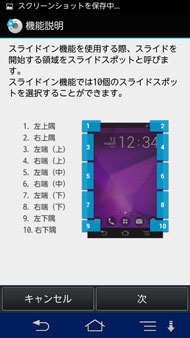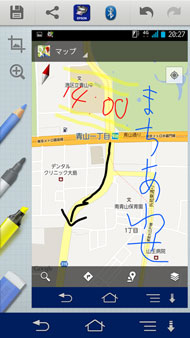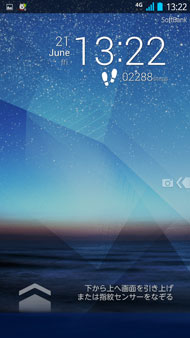第4回 どんな便利機能がある? 文字入力の操作性は?――「ARROWS A 202F」:「ARROWS A 202F」の“ここ”が知りたい(1/2 ページ)
- フォトライトはある? インカメラは? 「AQUOS K」のカメラ機能をチェックする
- 持ち心地は? 充電方法は? 「AQUOS K」の“ケータイっぷり”を再確認する
- ドコモとau、ネットワークの差はどれくらいある?――「GALAXY S5」
- DIGNO Mの使い勝手は? プリインされているauアプリは使える?――「mineo」
- ドコモ版SC-04Fとau版SCL23の違いとは?――「GALAXY S5」
- 3G通信できなくても問題ない? 4G LTEの実効速度はどれくらい?――「mineo」
- 「au WALLET」はどれだけお得? おサイフケータイや他社のポイントサービスと比較してみた
- 料金はどれだけ安い? 既存のauスマホでも利用できる?――「mineo」の基本をおさらい
- ポイントのため方と使い道は? お得なキャンペーンとは?――au WALLET
- おサイフケータイとは何が違う? どうやってチャージをする?――au WALLET
質問:どんな便利機能がある?
富士通端末ではおなじみの、使いやすさに配慮した「ヒューマンセントリックエンジン」を搭載する「ARROWS A 202F」には、さまざまな便利機能がある。ソフトバンクモバイルの前機種「ARROWS A 201F」の機能をほぼそのまま継承しているが、あらためてその内容や使い勝手を見ていこう。
まず、画面端から中央に向かって指をスライドさせると表示される「キャプメモ」と「スライドインランチャー」だ。それぞれ簡単な操作で画面の保存とアプリの起動が行える。キャプメモでは、書き込みをしたり、蛍光マーカーで線を引いたりできる。地図やスケジュールなどにメモ書きをして、そのままメールで送ることも可能だ。なお、初期状態ではキャプメモは右下から、スライドインランチャーは左下からスライドさせると現れるが、開始位置は変更できる。
ほかにも、素早く端末を振ることで画面の自動回転を元通りにする「戻ってシェイク」、本体を握る手が画面に触れていても構わず操作できる「うっかりタッチサポート」、目にやさしい「ブルーライトカットモード」など、ちょっとした不便を快適に変える機能を備えている。


 「戻ってシェイク」は、画面の自動回転を元通りにする機能。端末を素早く振ると、横向きの画面(写真=左)が縦向きになる(写真=中央)。「うっかりタッチサポート」は、画面に手が触れていても、もう一方の手で操作できる機能。両手で操作することが多そうな202Fで重宝しそうだ(写真=右)
「戻ってシェイク」は、画面の自動回転を元通りにする機能。端末を素早く振ると、横向きの画面(写真=左)が縦向きになる(写真=中央)。「うっかりタッチサポート」は、画面に手が触れていても、もう一方の手で操作できる機能。両手で操作することが多そうな202Fで重宝しそうだ(写真=右)端末を持っている場合に画面が消えない「持ってる間ON」では、Webサイトやニュース記事などをじっくりと読める。筆者はスマートフォンで情報収集することが多いので、いちいち画面をタップする必要がないことはありがたかった。また、左利きの筆者にとっては、片手操作時のタッチ精度を上げる「利き手」機能も重宝する。「自分からだ設定」では、誕生日や身長を登録すると、それに合わせて画面の色合いや音声を調整する。このように、202Fには、さまざまな利用シーンに配慮した機能が豊富にそろっている。
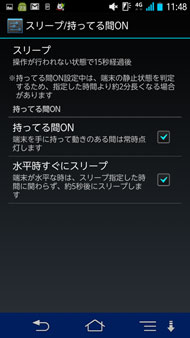
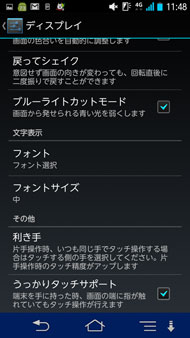
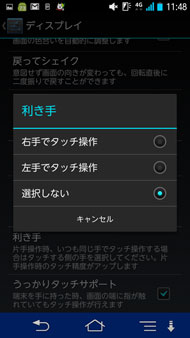 端末を持っているときには画面を常時点灯させ、机などの水平なところに置くと約5秒後にスリープさせることができる(写真=左)。ブルーライトカットモードを適用した場合は、画面がやや黄味がかる(写真=中央)。利き手に応じてタッチ精度を向上させる機能を搭載(写真=右)
端末を持っているときには画面を常時点灯させ、机などの水平なところに置くと約5秒後にスリープさせることができる(写真=左)。ブルーライトカットモードを適用した場合は、画面がやや黄味がかる(写真=中央)。利き手に応じてタッチ精度を向上させる機能を搭載(写真=右)ホーム画面の使い勝手は?
202Fのロック画面では、左にスワイプするとそのままカメラが起動する。カメラ起動画面でさらに左にスワイプすると、撮影した写真の確認も可能だ。ワンタッチの簡単操作で、撮影から写真の確認までの一連の動作を行える。
画面右下のメニューキーでは、「ホームテーマ変更」「アイコン変更」などができる。ウィジェットも、歩数計や温湿度計などさまざまなものがあり、自由にカスタマイズ可能だ。特にアイコンはデザインやカラーもさまざまで、自分好みの設定にすることでホーム画面に愛着がわく。ただし、ホームアプリが「NX!ホーム」時のみ有効だ。


 メニューキーを押すと、ホームテーマやアイコンを変更できる(写真=左)。アイコンはモノクロでシンプルなものからカラフルなものまでさまざまだ(写真=中央)。時計のウィジェットだけでもいくつか種類がある(写真=右)
メニューキーを押すと、ホームテーマやアイコンを変更できる(写真=左)。アイコンはモノクロでシンプルなものからカラフルなものまでさまざまだ(写真=中央)。時計のウィジェットだけでもいくつか種類がある(写真=右)関連キーワード
ソフトバンクモバイル 2013年夏モデル | ARROWS A 202F | 手書き | ソフトバンクモバイル | キーボード | 富士通 | Android | ブルーライト | カメラ | 顔文字 | “ここ”が知りたい | ユーザーインタフェース | ウィジェット | テンキー | ARROWS A 201F | フリック入力
関連記事
 写真で解説する「ARROWS A 202F」
写真で解説する「ARROWS A 202F」
ソフトバンク向け“ARROWS”として3代目の「ARROWS A 202F」。初搭載となるフルセグチューナーをはじめとした“フルスペック”とバッテリー持ちの両立を目指したモデルとなっている。 製品担当者に聞いた、ソフトバンク2013年度夏モデル“一言アピール”
製品担当者に聞いた、ソフトバンク2013年度夏モデル“一言アピール”
ソフトバンクモバイルがラインアップした2013年夏モデルは、スマートフォン6機種、キッズ用端末2機種、モバイルWi-Fiルーター1機種。発表会の会場にて、各製品担当者に2013年夏モデルを一言でアピールしてもらった。 5インチフルHD、フルセグ、Android 4.2搭載――ソフトバンクモバイルが2013年夏モデルを発表
5インチフルHD、フルセグ、Android 4.2搭載――ソフトバンクモバイルが2013年夏モデルを発表
ソフトバンクモバイルが、2013年夏モデルを発表した。スマートフォン6機種とモバイルWi-Fiルーター1機種などをラインアップする。スマートフォン3機種はAndroid 4.2を搭載し、うち2機種は5インチフルHD液晶や「フルセグ」といった高いスペックが特長だ。 SoftBank 4G対応:5インチフルHDとクアッドコアで“フルセグ”も楽しめる――「ARROWS A 202F」
SoftBank 4G対応:5インチフルHDとクアッドコアで“フルセグ”も楽しめる――「ARROWS A 202F」
大容量バッテリーと省電力機能で充電しなくても丸2日間利用可能。おなじみのヒューマンセントリックエンジンによりで、使い勝手やセキュリティ機能がさらに充実した。
Copyright © ITmedia, Inc. All Rights Reserved.
アクセストップ10
- 「健康保険証で良いじゃないですか」──政治家ポストにマイナ保険証派が“猛反論”した理由 (2025年12月06日)
- NHK受信料の“督促強化”に不満や疑問の声 「訪問時のマナーは担当者に指導」と広報 (2025年12月05日)
- ドコモも一本化する認証方式「パスキー」 証券口座乗っ取りで普及加速も、混乱するユーザー体験を統一できるか (2025年12月06日)
- ヨドバシ通販は「高還元率で偽物リスク低い」──コレが“脱Amazon”した人の本音か (2025年12月06日)
- 飲食店でのスマホ注文に物議、LINEの連携必須に批判も 「客のリソースにただ乗りしないでほしい」 (2025年12月04日)
- 楽天の2年間データ使い放題「バラマキ端末」を入手――楽天モバイル、年内1000万契約達成は確実か (2025年11月30日)
- ドコモが「dアカウント」のパスワードレス認証を「パスキー」に統一 2026年5月めどに (2025年12月05日)
- 楽天モバイルが“2025年内1000万契約”に向けて繰り出した方策とは? (2025年12月06日)
- ソニー、約2億画素のイメージセンサー発表 ズーム時も細部を鮮明に (2025年12月05日)
- 三つ折りスマホ「Galaxy Z TriFold」の実機を触ってみた 開けば10型タブレット、価格は約38万円 (2025年12月04日)